当前位置:首页 > 大白菜资讯 > 360加速球怎么关闭教程详解!小编教你Windows电脑360加速球设置方法
360加速球怎么关闭教程详解!小编教你Windows电脑360加速球设置方法
说到360,相信大家都不会陌生,而360加速球大家应该经常在桌面看见吧。现在,很多朋友的电脑都会安装360安全卫士,用于保护系统安全。但是,安全卫士的360加速球显示在桌面,感觉就很碍眼,还影响正常的操作。那么,如何彻底关闭360加速球?下面小编就教你彻底关闭360加速球方法吧!
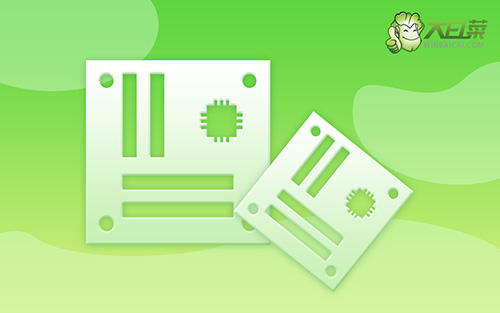
360加速球常见关闭方法详解!
方法一:永久关闭360加速球!
1、 首先,我们在桌面的右下角找到360安全卫士这个软件,右键点击,弹出一个窗口,点击“开启加速球”,如果已经开启的则跳过这步
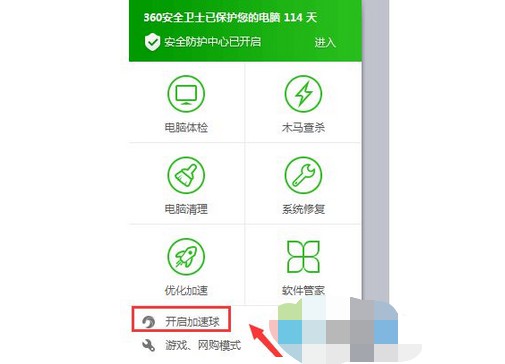
2、 开启加速球之后,将加速球拖到桌面的中央,鼠标右键点击加速球
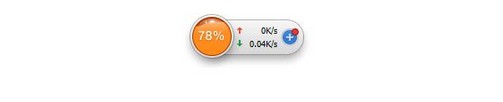
3、 点击之后,桌面会弹出一个窗口,点击右下角的设置“齿轮”符号,点击进入,注意:不要点击本次关闭,因为这样操作后下次开机还会出来
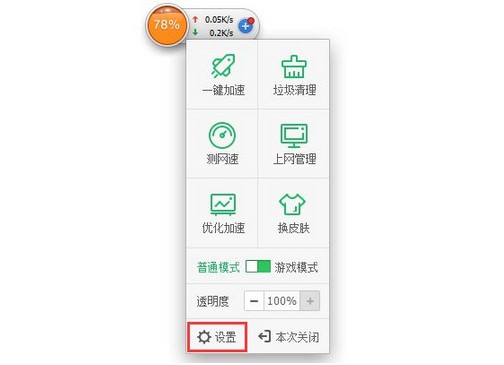
4、 进入设置界面之后,我们找到“永久关闭”并打开
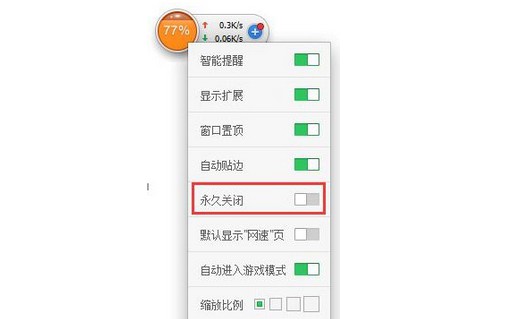
5、 对于这个系统通知有2个按键,右侧明显的按键时让你将它拖到边缘,左侧那个不明显的是让你残忍隐藏,所以说为了我们的电脑,我们选择残忍隐藏,这个时候加速球就消失了
方法二:残忍隐藏360加速球!
1, 首先,我们先学会隐藏,在桌面上找到360加速球,右键点击加速球
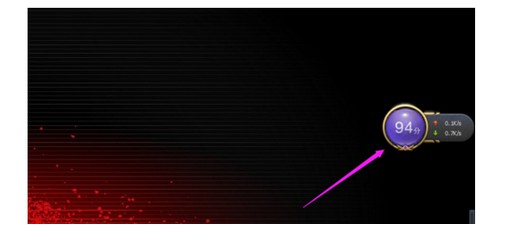
2, 点击加速球之后,会弹出一个窗口,点击“不再显示加速球”,会弹出另外一个窗口
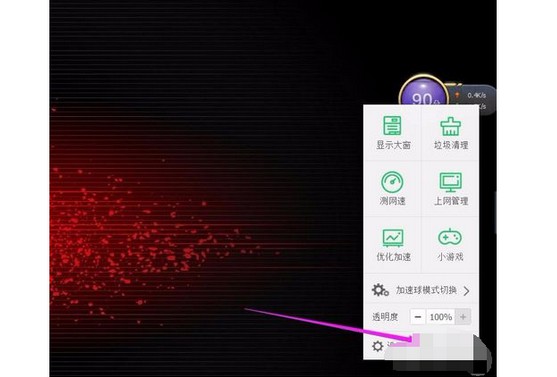
3, 另外一个窗口其实是卖萌的提示,意思就是想让你别把它给隐藏了,但是你必须有坚定的决心,点击“残忍隐藏”,360加速球就看不见了
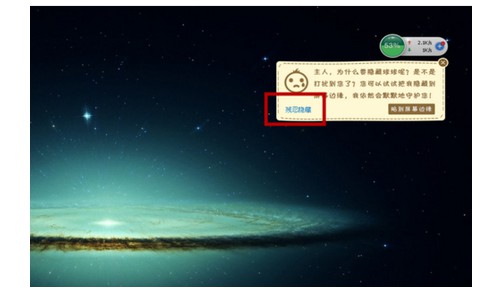
方法三:360安全卫士设置关闭360加速球!
1、 首先我们打开360安全卫士,点击更多
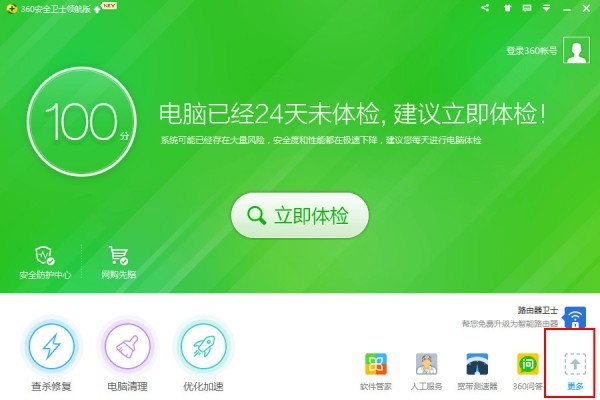
2、 然后,点击进入流量防火墙
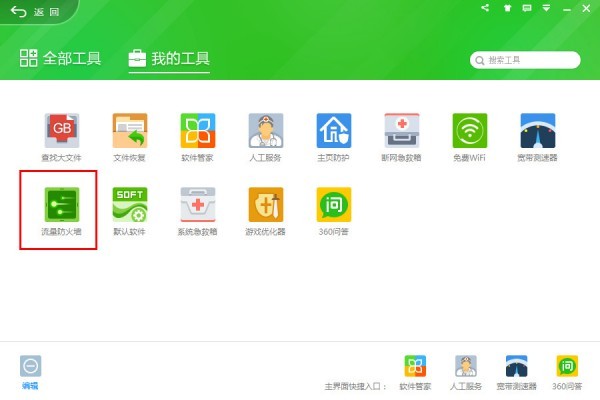
3、 接着,在弹出的对话框中,点击右上角设置按钮
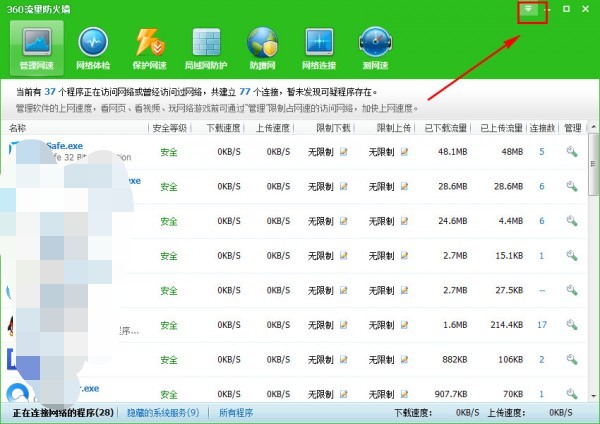
4、 最后,在流量防火墙设置中,我们取消勾选“显示悬浮窗”,点击“确定”,回到桌面,你就会发现桌面没有了360的加速器
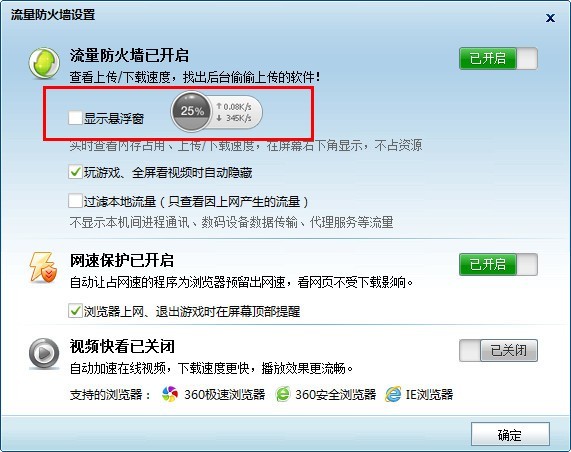
360加速球设置方法详解!
1、 关于360加速球怎么关闭的问题,如果想取消360加速球的默认显示,可以将默认显示改为其他风格,如经典流量条,可以右击360加速球悬浮窗,如图所示
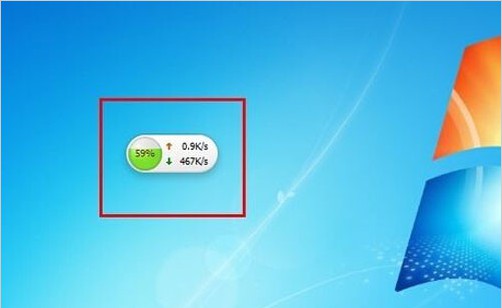
2、 在右键快捷菜单列表中,选择“皮肤”,点击“经典流量条”即可
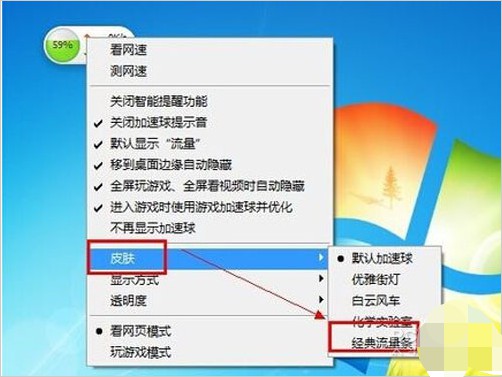
3、 现在流量条模式,而不是加速球了,另外,你还可以设置其他皮肤样式
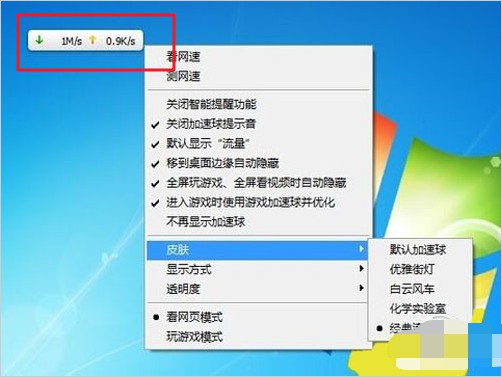
4、 另外,由于鼠标移动到加速球上就会显示加速球一键清理界面,如果只是想将360加速球默认显示的弹出界面修改为默认显示“流量”,可以执行以下操作
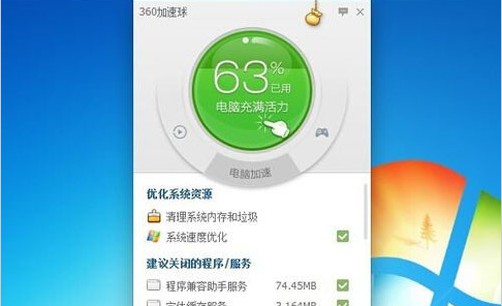
5、 鼠标右击360加速球悬浮窗,在右键菜单中选择“默认显示‘流量’”选项,如图所示
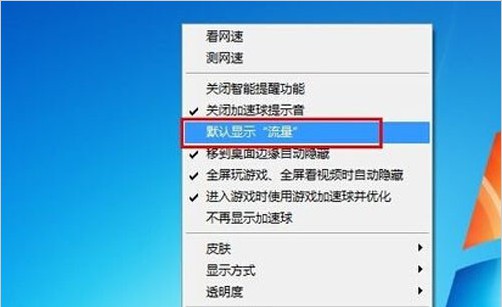
6、 之后,你将鼠标移动到加速球上,会发现默认显示的界面变成了“流量”界面
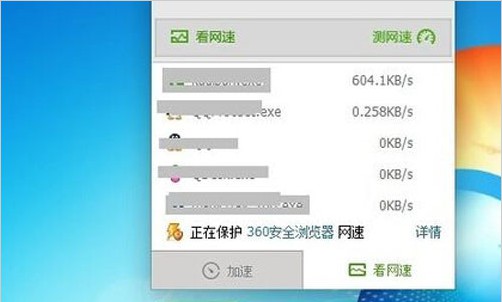
7、 如果,你想隐藏360加速球,可以将加速球拖动到桌面边缘(左、右、上),360加速球就会自动隐藏,当输入移入时就会全部显示,如图所示
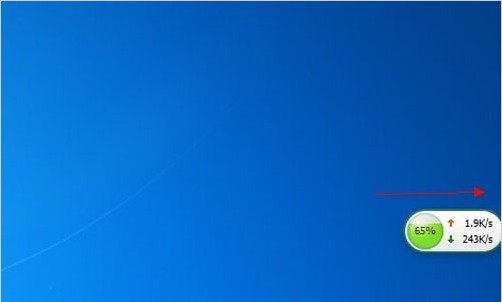
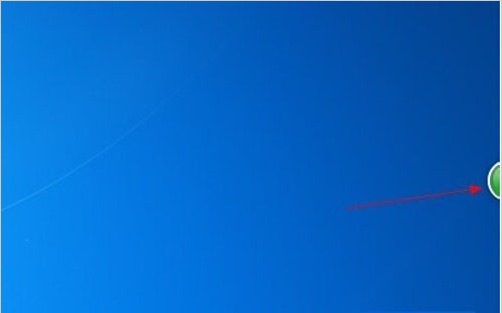
8、 如果,你想彻底关闭加速球悬浮窗显示,可以执行以下操作。鼠标右击360加速球悬浮窗,在出现的右键快捷菜单列表中选择“不再显示加速球”选项即可
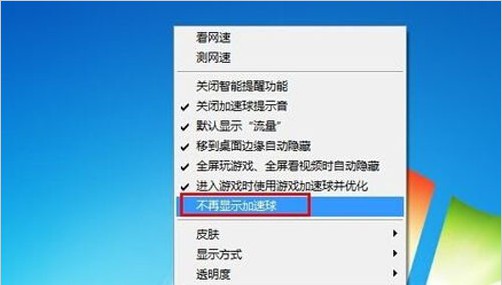
以上就是本次360加速球怎么关闭教程详解,教你彻底关闭360加速球。另外,还讲述了360加速球的其他设置教程。如果你对360加速球也有同样的问题,可以参考以上的方法来解决,希望可以帮助到有需要的朋友。

